- 公開日:
- 更新日:
Google Chromeのウイルスの通知・警告について
こちらの記事では、Google Chromeのウイルスの通知・警告について詳しく紹介します。
ウイルスは愉快犯的な軽度の被害で済むものもありますが、個人情報を流出させるなど、恐ろしい被害を生むものもあります。
Google Chromeでウイルスに関する通知があった場合の対処法や、Google Chromeで出来るウイルス対策など、詳しくお伝えします。
Chromeで「ウイルスが見つかりました」という通知があった場合
Google Chromeで、「ウイルスが発見しました」「ウイルスが検出されました」「ウイルスに感染している可能性があります」といった、ウイルス関連の警告のような通知が表示されることがあります。
こちらは、多くのケースで、通知機能を悪用した広告のようで、本当にウイルスに感染しているという場合は少ないようです。
対処法としても、Google Chromeの通知機能の設定を操作にすることによって、この悪質な通知が止まるケースが多いです。
以下の記事にて、Google Chromeで許可しているサイトの通知設定の見直しの方法や、通知の許可自体をオフにする方法などを紹介しています。個別に、通知を許可しているサイトを見直して、身に覚えのないサイトは設定を解除しましょう。
Google Chromeでウイルス対策する
Google Chromeでできる、ウイルス対策をご紹介します。
ウイルスをスキャンする
Google Chromeにも、使用しているパソコンにウイルスを発見する機能「Chromeクリーンアップ」があります。利用手順は以下の通りです。
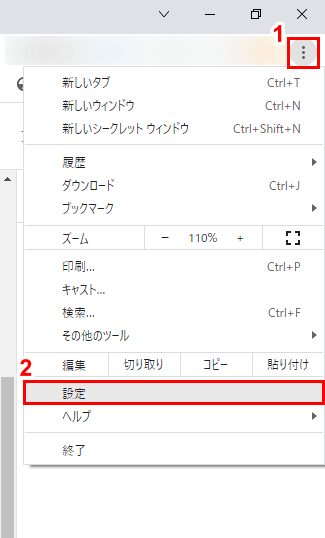
①Google Chromeの画面右上に表示される「メニュー」アイコンをクリックし、②「設定」を選択します。
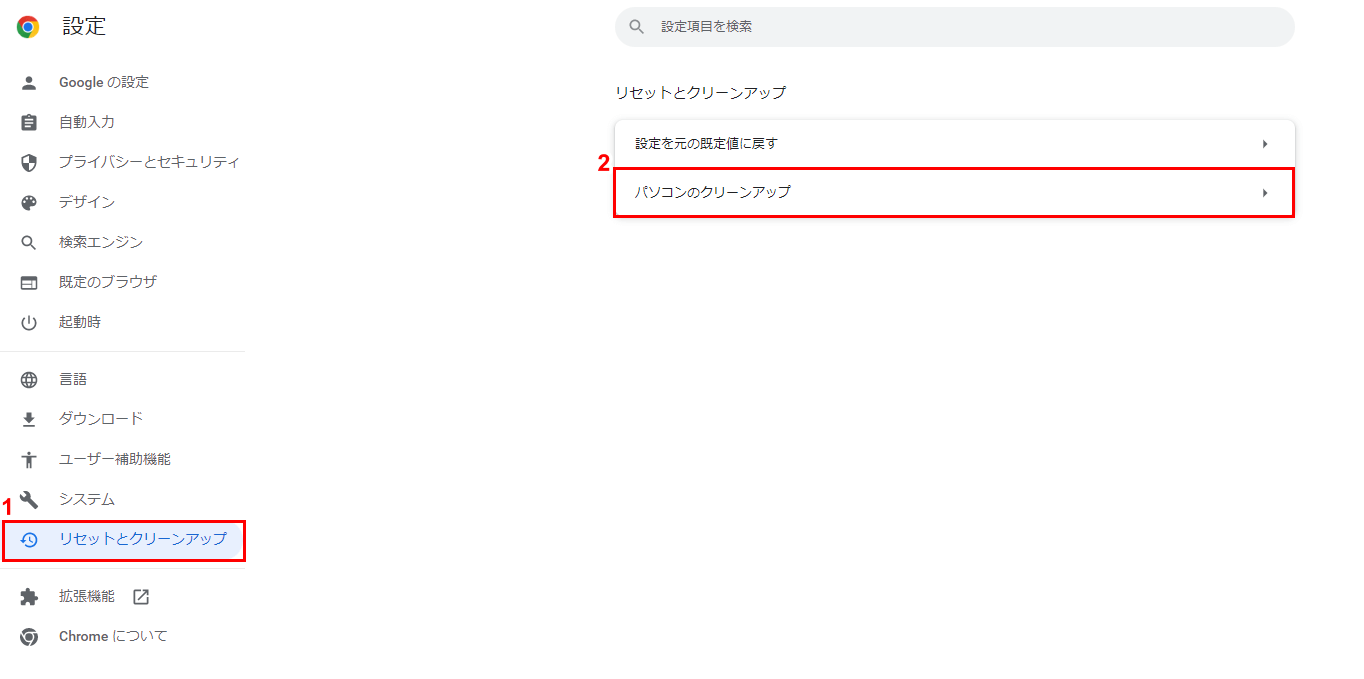
画面左のメニューから、①「リセットとクリーンアップ」をクリックし、②「パソコンのクリーンアップ」をクリックします。
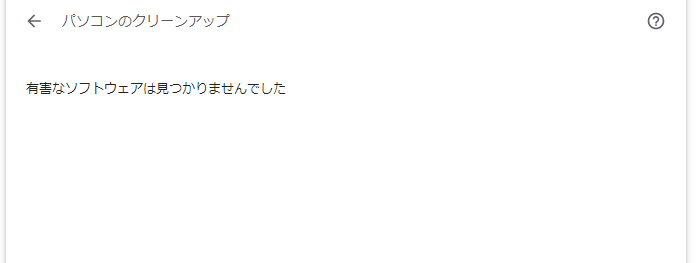
パソコン内にウイルス・有害なソフトウェアがないか検知する作業が開始します。
終了すると上記のような画面が表示されます。有害なソフトウェアが発見された場合は表示されている指示に従いましょう。
こちらの機能はあくまでもオンデマンド型で稼働するもので、一般的なアンチウイルスソフトのように、リアルタイムでウイルスの攻撃や侵入を検知するものではありませんので注意しましょう。
ウイルスバスター
「ウイルスバスター」とは、トレンドマイクロ社よりリリースされている、セキュリティソフトです。
ウイルスバスターがインストールされているデバイスで、Google Chrome内の「Trend ツールバー」という拡張機能をインストールすることができます。
アクセスしようとしているWebサイトに関連するセキュリティリスクについて表示してくれるようになります。
つまり、より安全にGoogle ChromeでWebページの閲覧ができるようになります。拡張機能のインストール方法は以下の通りです。
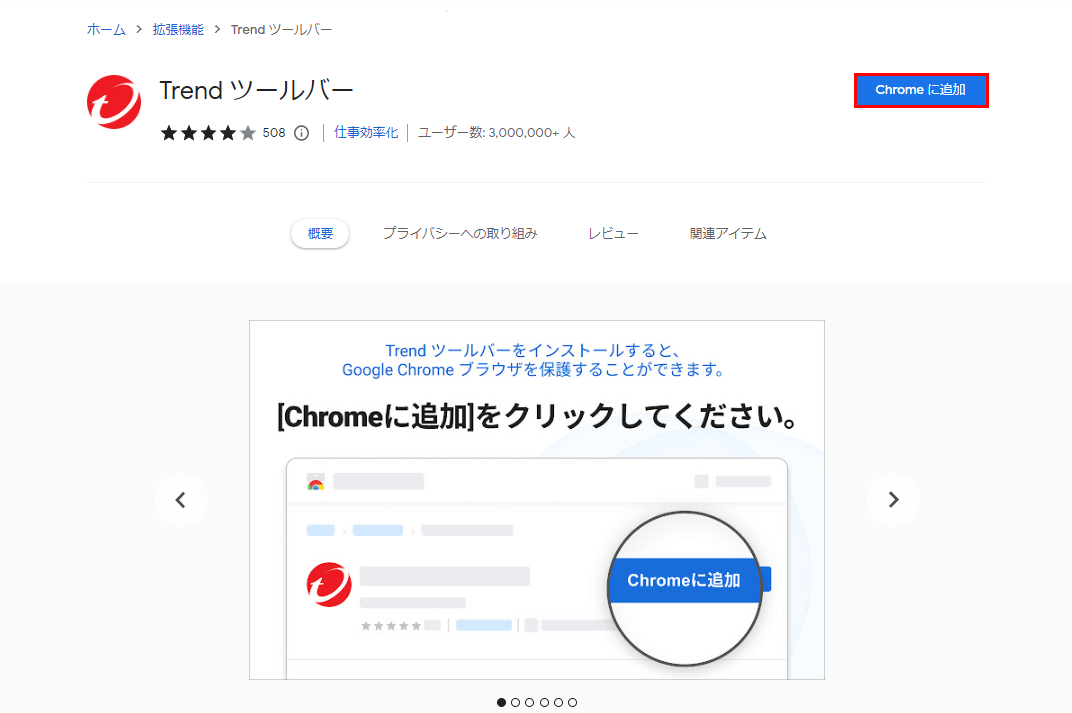
Trend ツールバーを開き、「Chromeに追加」ボタンをクリックします。
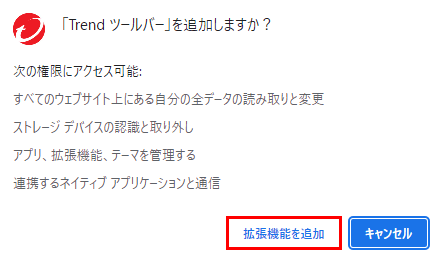
「『Trend ツールバー』を追加しますか?」という確認画面が表示されるので、「拡張機能を追加」ボタンをクリックします。
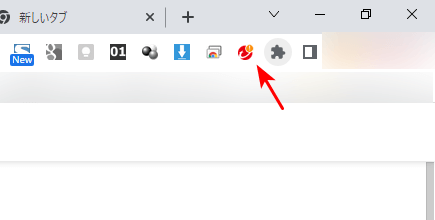
画面右上のインストール済みの拡張機能を表示する箇所に、Trend ツールバーのアイコンが表示されれば、ダウンロード(インストール)は完了です。
ウイルスバスターの影響でGoogle Chromeが起動しない
2019年~2020年頃に、ウイルスバスターが使用されていた環境において、Google Chromeを最新版にしたところ、Google Chromeが起動しなくなるという事象が発生しました。
この事象への有効な対処法は、ウイルスバスターのアップデートでした。ウイルスバスターの「バージョン17」以前のものを使用していたユーザーに生じた不具合で、バージョン17にアップデートすることによって解消されました。
Google Chromeもウイルスバスターもそれぞれ、今後もアップデートされていきます。それぞれをアップデートした後に不具合が生じた場合は、もう一方のアプリケーションをアップデートしてみましょう。